360驱动大师是非常好用的驱动软件,不少用户都会下载这个软件去安装驱动使用。那么360驱动大师怎么安装打印机驱动呢?方法非常简单,你先安装并打开360驱动大师,点击界面上方的“驱动安装”,如果你的打印机驱动没有装,它就能检测出来,你只要点击打印机驱动右侧的一键安装按钮就能进行安装了。
360驱动大师怎么安装打印机驱动:
1、安装360驱动大师
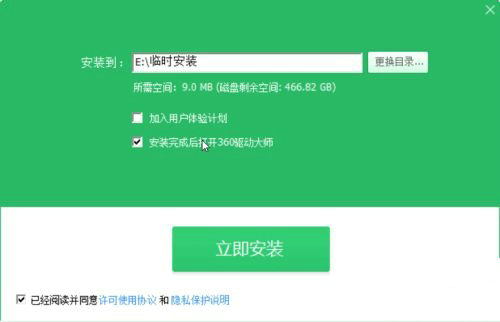
2、打开360驱动大师,选择“驱动安装”,等待检测已插入的硬件。你要的是打印机,就在打印机右边点安装。(我电脑没有打印机就不做展示)
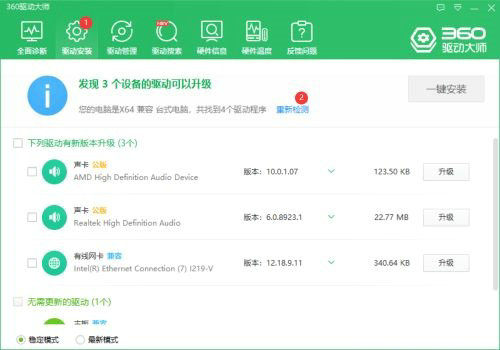
3、等待安装完成就可以使用了。有的驱动安装后要重启,会有提示的。
4、如果打印机驱动无法安装,可在上方选择“驱动门诊”,进行驱动问题的查看,然后点击右侧的“免费诊断”选项,如下图所示:
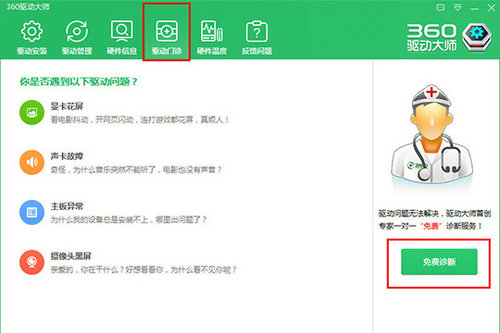
5、打开并进入360人工服务界面,在热门工具一栏,找到并解决你所遇到的问题,如下图所示:
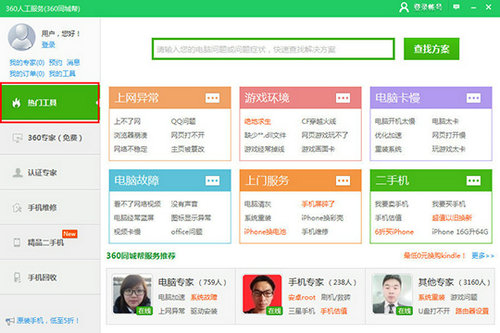
6、如果在快速搜索栏中找不到,就点击搜索相关的关键词进行查找;在回答打印驱动问题的中,有很多回答,这里只是举例,用户可以根据自己所遇到打印机的问题来查找解决方案,如下图所示:
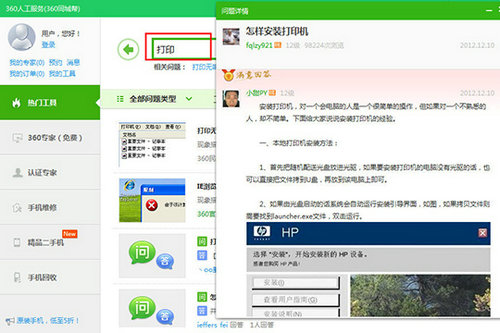
7、如果还是安装不了打印机驱动,就点击左边的“360专家”选项,在这里,有着360的专家替你免费在线解答,绝对能解决你遇到的打印机驱动问题。